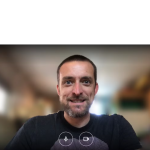Τα αρχεία PDF είναι ιδιαίτερα δημοφιλή για τη διανομή εγγράφων, καθώς διατηρούν τη μορφοποίηση ανεξάρτητα από τη συσκευή ή το λειτουργικό σύστημα. Ωστόσο, πολλά PDF – ειδικά εκείνα που προέρχονται από σαρωμένα έγγραφα ή φωτογραφίες – περιέχουν μόνο εικόνες κειμένου, γεγονός που τα καθιστά μη αναζητήσιμα. Αυτό σημαίνει ότι δεν μπορείτε να κάνετε αναζήτηση λέξεων μέσα στο αρχείο ή να αντιγράψετε το κείμενο. Για να λύσετε αυτό το πρόβλημα, χρειάζεται να μετατρέψετε το PDF σε αναζητήσιμο PDF, δηλαδή σε αρχείο που περιέχει αναγνωρισμένο κείμενο μέσω OCR (Optical Character Recognition).
Η διαδικασία είναι απλή και μπορεί να γίνει με διάφορους τρόπους. Η πιο γρήγορη λύση είναι η χρήση ενός λογισμικού όπως το Adobe Acrobat Pro, το οποίο διαθέτει ενσωματωμένη λειτουργία OCR. Ανοίγετε το αρχείο, επιλέγετε “Scan & OCR” και στη συνέχεια “Recognize Text in This File”. Μέσα σε λίγα λεπτά, το PDF σας θα είναι πλήρως αναζητήσιμο.
Αν προτιμάτε δωρεάν λύσεις, υπάρχουν αξιόπιστες επιλογές όπως το PDF24 Creator, το OCRmyPDF ή διαδικτυακές υπηρεσίες όπως το iLovePDF, το Smallpdf και το Google Drive. Στην περίπτωση του Google Drive, αρκεί να ανεβάσετε το αρχείο, να κάνετε δεξί κλικ και να το ανοίξετε με τα Google Docs· το κείμενο θα αναγνωριστεί αυτόματα και μπορείτε να το κατεβάσετε ξανά ως PDF.
Για καλύτερα αποτελέσματα, φροντίστε το αρχικό σας αρχείο να έχει καλή ανάλυση (τουλάχιστον 300 dpi) και καθαρό, ευανάγνωστο κείμενο. Αν το PDF περιέχει πολλές γλώσσες, επιλέξτε το κατάλληλο λεξικό OCR, ώστε το πρόγραμμα να αναγνωρίσει σωστά όλους τους χαρακτήρες.
Με τη μετατροπή ενός PDF σε αναζητήσιμο, όχι μόνο κερδίζετε ευκολία στην αναζήτηση και αντιγραφή κειμένου, αλλά και τη δυνατότητα επεξεργασίας, αρχειοθέτησης και οργάνωσης εγγράφων με επαγγελματικό τρόπο. Είναι ένα απλό βήμα που μετατρέπει ένα στατικό αρχείο σε ένα πλήρως αξιοποιήσιμο εργαλείο πληροφορίας.